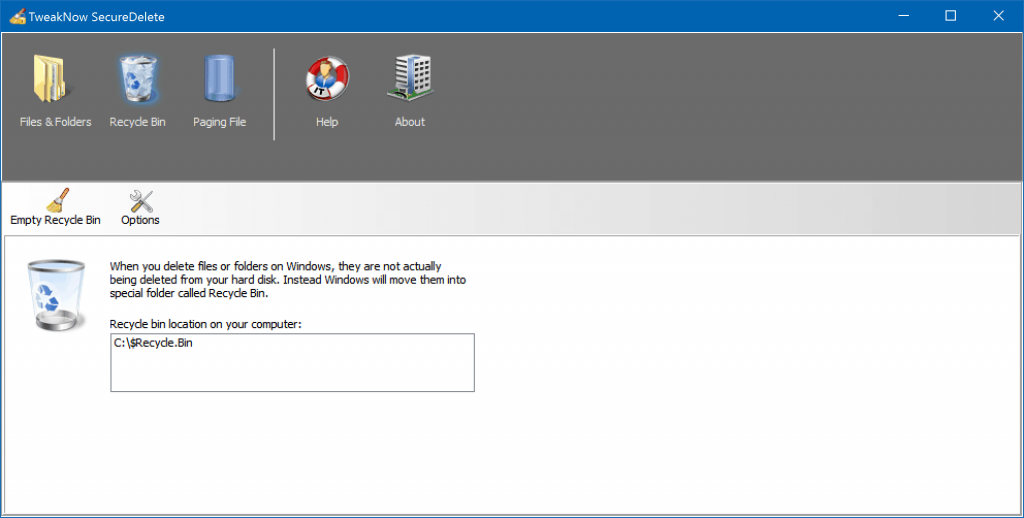Vi gjorde en lista med rekommendationer för att lösa detta fel utan ansträngning
- Vhdmp.sys-felet kan uppstå på grund av en korrupt eller saknad kärnsystemfil.
- Vhdmp.sys-krasch är ett BSoD-fel som orsakas av denna saknas VHD miniport drivrutinsfil.
- Den snabbaste lösningen är att ladda ner och installera ett reparationsverktyg från tredje part för att åtgärda problemet.
- vhdmp.sys BSod kan också fixas genom att kontrollera dina drivrutiner.

XINSTALLERA GENOM ATT KLICKA PÅ LADDA FILEN
Denna programvara kommer att reparera vanliga datorfel, skydda dig från filförlust, skadlig programvara, maskinvarufel och optimera din dator för maximal prestanda. Fixa PC-problem och ta bort virus nu i tre enkla steg:
- Ladda ner Restoro PC Repair Tool som kommer med patenterad teknologi (patent tillgängligt här).
- Klick Starta skanning för att hitta Windows-problem som kan orsaka PC-problem.
- Klick Reparera allt för att åtgärda problem som påverkar din dators säkerhet och prestanda.
- Restoro har laddats ner av 0 läsare denna månad.
SYSTEM_SERVICE_EXCEPTION eller vhdmp.sys är ett fel i Windows 10 som visas på grund av en korrupt eller saknad kärnsystemfil.
SYSTEM_SERVICE_EXCEPTION BSOD-felet betyder att den saknade eller korrupta filen är Vhdmp.sys, även känd som VHD Miniport Driver.
I den här artikeln undersöker vi sätt att lösa felet som orsakar en blå skärm i Windows 10.
Vad orsakar vhdmp.sys-fel?
Vhdmp.sys är en systemdrivrutinsfil relaterad till Virtual Hard Disk (VHD) och Virtual Machine (VM) funktionalitet på Windows operativsystem. Det är ansvarigt för att hantera virtuell hårddisklagring och tillhandahålla åtkomst.
Ett fel i vhdmp.sys kan uppstå på grund av flera orsaker, inklusive:
- Skadade eller inaktuella systemdrivrutiner – Vhdmp.sys kan misslyckas om det finns ett problem med andra systemdrivrutiner som det beror på eller om själva drivrutinen är föråldrad eller skadad.
- Maskinvarufel – Ett maskinvarufel, till exempel en trasig hårddisk eller felaktigt RAM-minne, kan också orsaka vhdmp.sys-fel.
- Inkompatibel programvara – Inkompatibilitetsproblem med annan programvara installerad på systemet kan göra att vhdmp.sys misslyckas.
- Skadlig programvara eller virusinfektioner – Skadlig programvara kan orsaka systemfilkorruption, vilket påverkar vhdmp.sys och andra systemdrivrutiner.
- Operativsystemfel – Operativsystemfel, såsom registerfel eller skadade systemfiler, kan orsaka vhdmp.sys-fel.
Om vhdmp.sys misslyckas kan det resultera i olika systemfel och problem, inklusive blåskärmsfel, systemkrascher och dataförlust.
Hur kan jag fixa vhdmp.sys blåskärmsfel?
BSoD-fel är allvarliga eftersom de hindrar hela systemet från att köras, och SYSTEM_SERVICE_EXCEPTION-felet är ironiskt nog inget undantag.
Det finns dock några lösningar på detta problem, men den överlägset mest bekväma och stressfria är att använda specialiserad programvara för att fixa systemfel som Restoro.
2. Kontrollera om det finns felaktiga drivrutiner
- tryck på Windows Knappen + R, typ devmgmt.msc, och tryck på Enter för att öppna Enhetshanteraren.

- En lista över installerade enheter bör visas. Granska listan och se om några enheter har ett gult utropstecken.

- Dessa är de felaktiga drivrutinerna. Högerklicka på var och en och välj Avinstallera enheten.

- Starta om din dator.
- tryck på Windows Knappen + jag att öppna inställningaroch välj Säkerhet och uppdatering.

- Klicka på Sök efter uppdateringar.

- Slutligen, starta om datorn en sista gång.
3. Kontrollera om RAM-minnet är korrupt.
- Tryck Windows + R att öppna Springa dialog.
- Skriv in i dialogrutan Kör mdsched.exe och slå Stiga på.

- I dialogrutan för Windows Memory Diagnostic som öppnas väljer du Starta om nu och leta efter problem.

- Systemet startar om och minnesdiagnosen startar.
Om du får ett meddelande om att du har dåligt RAM-minne i slutet av testet måste du byta ut det. Detta kommer troligen att lösa vhdmp.sys-felet.
Ett korrupt RAM-minne kan också ibland resultera i Vhdmp.sys BSOD-felet på Windows. Om du har flera RAM-minnen installerade i din dator kan du ta ut var och en och se om någon av dem orsakar problemet.
Att ta bort den felaktiga bör lösa problemet om felet härrör från ett dåligt RAM-minne.
4. Använd en systemåterställningspunkt
- Tryck Windows + R, typ rstrui, och slå Stiga på.

- Klick Nästa, välj sedan en återställningspunkt och tryck på Nästa knapp.

- Följ anvisningarna för att slutföra återställningen.
Systemåterställningsprocessen startar nu. När processen är klar startar du om datorn. Detta kommer med största sannolikhet att lösa problemet.
Använder sig av systemåterställning kan återställa din dator till ett tillstånd från ett tidigare datum för att undvika detta problem helt och hållet.
Om orsaken bakom System_Service_Exception (Vhdmp.sys) BSOD-felet som dyker upp på din dator beror på någon nyligen ändrad ändring, bör detta lösa problemet.
Notera: Det här alternativet är endast tillgängligt om du har skapat en återställningspunkt innan felet visas.
Vi hoppas att våra lösningar hjälpte dig att fixa vhdmp.sys failed-felet. Om du har några andra möjliga lösningar, dela dem i kommentarsfältet nedan.
Har du fortfarande problem? Fixa dem med det här verktyget:
SPONSRAD
Om råden ovan inte har löst ditt problem kan din dator uppleva djupare Windows-problem. Vi rekommenderar ladda ner detta PC-reparationsverktyg (betygsatt Great på TrustPilot.com) för att enkelt ta itu med dem. Efter installationen klickar du bara på Starta skanning knappen och tryck sedan på Reparera allt.
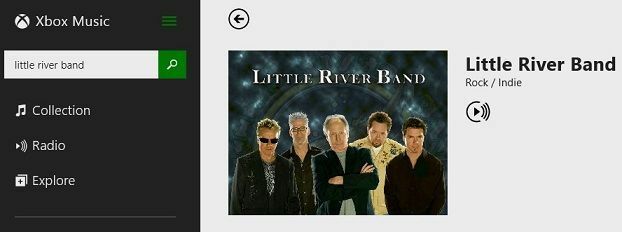
![5 bästa nätverkskort för Powerline-spel [2021 Guide]](/f/c5cb907920921404313885f0c2b560dd.jpg?width=300&height=460)